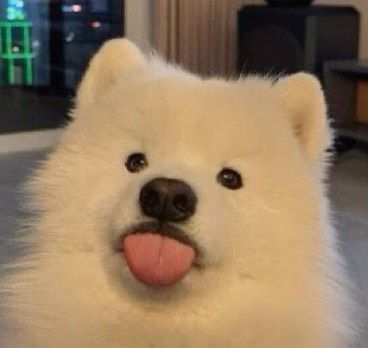1. 아래 링크로 가서 다운로드 한다.
https://tomcat.apache.org/download-90.cgi
Apache Tomcat® - Apache Tomcat 9 Software Downloads
Welcome to the Apache Tomcat® 9.x software download page. This page provides download links for obtaining the latest version of Tomcat 9.0.x software, as well as links to the archives of older releases. Unsure which version you need? Specification version
tomcat.apache.org

zip파일 다운, 맥 유저들은 tar.gz 다운로드
압축 풀 때는 하위폴더 생성 없이


2. 크롬 브라우저 설치
https://support.google.com/chrome/answer/95346?co=GENIE.Platform%3DDesktop&hl=ko
Chrome 다운로드 및 설치 - 컴퓨터 - Google Chrome 고객센터
도움이 되었나요? 어떻게 하면 개선할 수 있을까요? 예아니요
support.google.com
3. 이클립스 > window > preference
enc 치고 검색한 후 워크스페이스, CSS, HTML, JSP UTF-8로 세팅

4. Window > preferences > Server > Runtime Environment
Add 클릭해서 다운로드한 버전의 Tomcat선택하고 Browse에서 다운로드 했던 톰캣 경로로 선택해주고 Finish

5. Server 클릭해서 파란줄 클릭하면 New Server 해서 맞는 버전의 톰캣 선택하고 Finish

6. 아래 조건들로 선택해주고 기본 세팅 설정하고 저장한다.

포트 번호도 변경해준다.

오라클 포트번호와 충돌이어서 8181로 바꿔주었다.
변경 후 반드시 저장
7. 테스트를 위해 크롬으로 설정해준다.

크롬으로 설정되었는지 체크
8. 프로젝트 추가 > Dynamic Web Project 선택
webTesting이라는 이름으로 새프로젝트 생성해주었다.

9. WebContent에 HTML 파일 추가해서 작성

10. Run > Run on Server 해서 테스트한다.

수정 후 저장한 다음에 브라우저에서 F5키를 누르면 수정된 것을 확인할 수 있다. (서버 계속 키지 않기!)
'Coding > HTML' 카테고리의 다른 글
| input 태그 (0) | 2022.04.04 |
|---|---|
| 멀티미디어 활용(img/audio/video) (0) | 2022.04.04 |
| HTML 의 구조와 기본태그(h/font/ul/ol) (0) | 2022.04.04 |